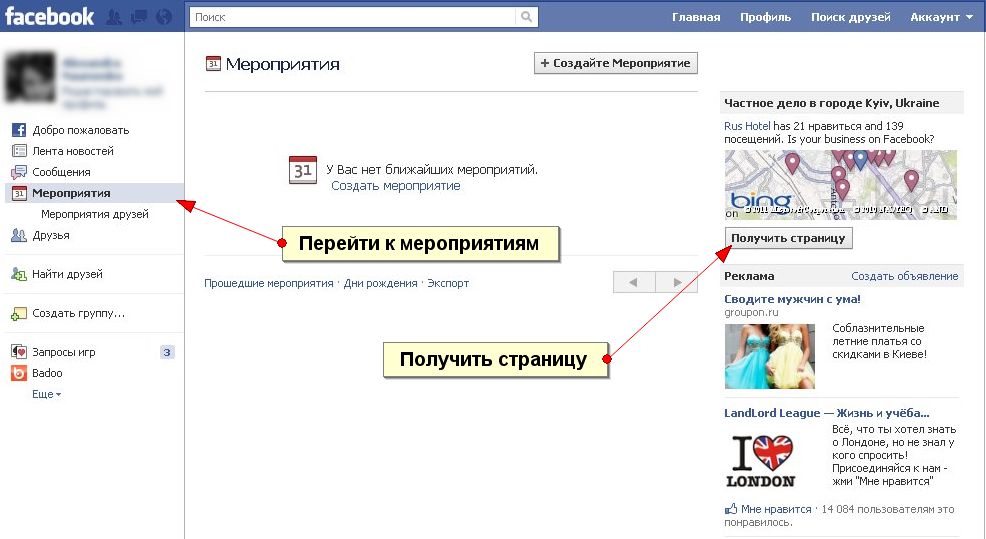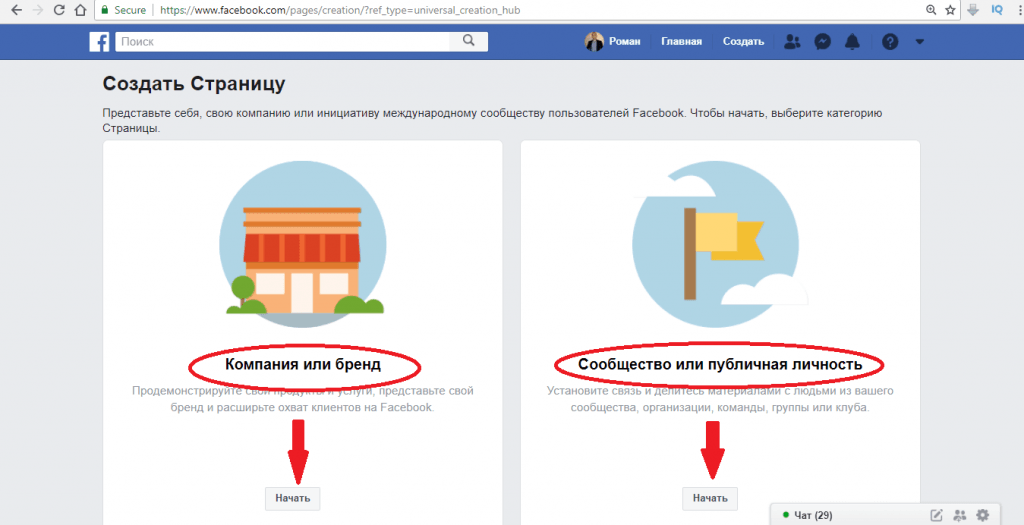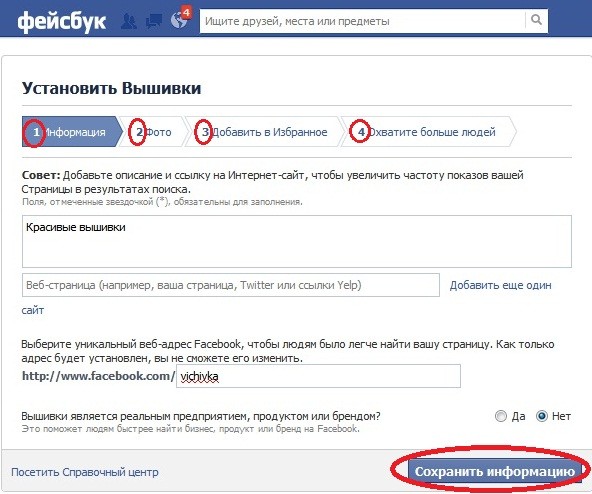Как создать Страницу в Facebook
Чтобы развивать вашу компанию в сети и привлекать новых клиентов, создайте Страницу в Facebook. Для этого введите название, выберите категорию, укажите настройки Страницы, а после — добавьте всю необходимую информацию о компании и ее продуктах. В статье детально разберем каждый из этих шагов.
Шаг 1. Создайте Страницу
Авторизуйтесь в вашей учетной записи Facebook. Сверху нажмите на значок меню.
Справа в столбике «Создать» выберите «Страница».
Введите название Страницы
Введите такое же название, которое используете в других каналах. Так ваша аудитория легко найдет вас в Facebook и сможет подписаться.
Читайте подробнее: «Какие названия Страниц можно использовать на Facebook»
Выберите категорию
Выберите из предложенных категорий ту, которая описывает тип или сферу деятельности компании. На основании установленных категорий Facebook будет подбирать аудиторию, которую заинтересует ваша Страница.
На основании установленных категорий Facebook будет подбирать аудиторию, которую заинтересует ваша Страница.
Вы можете выбрать до трех категорий для одной Страницы.
Введите описание Страницы
Добавьте описание Страницы, чтобы пользователи могли больше узнать о компании, ее товарах и услугах.
Максимальная длина описания — 255 символов.
Нажмите «Создать Страницу».
Шаг 2. Настройте Страницу
Далее загрузите фото профиля и обложки, добавьте кнопку, чтобы пользователи могли связаться с вами через другие каналы, создайте имя пользователя и добавьте дополнительную информацию о вашей компании — контакты, местоположение, часы работы и другое.
Загрузите фото профиля и обложки
Для фото профиля выберите логотип компании — это поможет выстраивать узнаваемость бренда и позволит клиентам идентифицировать ваши посты в ленте.
Перетащите изображения в рабочую область или выберите их на вашем компьютере.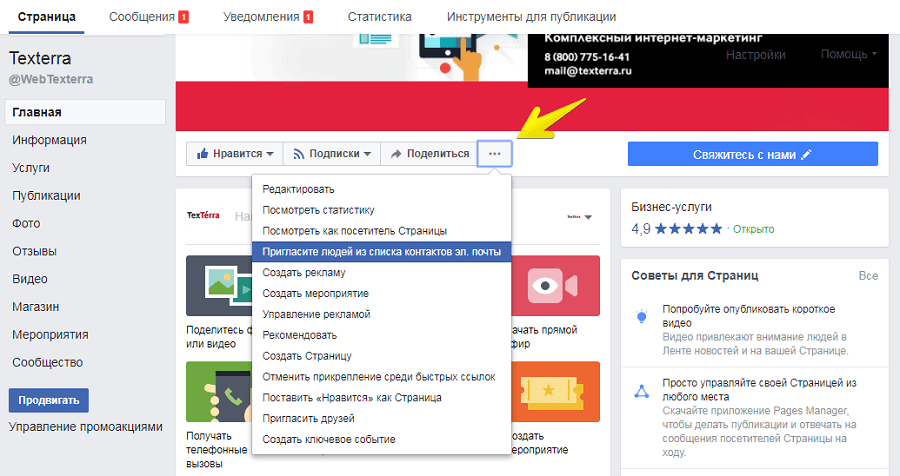
Рекомендовано использовать фото профиля 170*170 px, а фото обложки — 1640*856 px.
Добавьте кнопку CTA
Клиенты вашей компании могут связываться с вами через кнопку СТА. Под обложкой Страницы нажмите «Добавить кнопку» и выберите тип кнопки. К примеру, «Заказать», «Забронировать», «Позвонить», «Отправить сообщение» и так далее.
Например, кнопка «Отправить сообщение» будет перенаправлять пользователей в мессенджер, где они смогут подписаться на чат-бота, задать вопрос службе поддержки, или проконсультироваться с менеджером, записаться на мероприятие и сделать заказ. С помощью кнопки «Отправить эл. письмо» пользователи смогут отправить письмо на указанный вами электронный адрес.
После создания кнопки CTA вы можете ее отредактировать, удалить или протестировать. Для этого нажмите на «Редактирование кнопки …» и выберите нужное действие.
Создайте имя пользователя
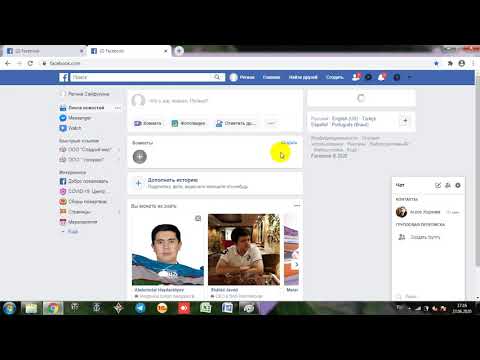
Под названием вашей Страницы, нажмите «Создать @имя_пользователя».
Введите имя пользователя.
Для имени пользователя можно использовать буквы, цифры и точки. Длина имени должна быть от 5 до 50 символов. Читайте также: «Что нужно учитывать, создавая имя пользователя или псевдоним на Facebook?»
Добавьте информацию о компании
Чтобы повысить уровень доверия потенциальных клиентов, добавьте информацию о компании. Для этого напишите описание своей Странице — какие вы услуги предоставляете и чем можете быть полезны, укажите контакты, добавьте адрес, часы работы и другую информацию.
Чтобы заполнить нужные данные , перейдите во вкладку «Редактировать» в меню слева.
Общая информация
В разделе «Общее» находится информация, которую вы заполнили при создании страницы — название, описание Страницы и имя пользователя. Если нужно, отредактируйте ее.
Категории
Далее, прокрутите вниз. Пересмотрите выбранные категории и убедитесь, что вы указали их правильно. При необходимости, добавьте новые.
Пересмотрите выбранные категории и убедитесь, что вы указали их правильно. При необходимости, добавьте новые.
Контактная информация
Добавьте контактную информацию компании: номер телефона, номер телефона WhatsApp, электронный адрес и ссылку на сайт. Это поможет потенциальным клиентам найти удобный способ связаться с вами.
Если у вашей Страницы нет контактной информации, выберите «У моей Страницы нет …».
Местоположение
Если планируете использовать Facebook для продвижения локального бизнеса и привлечения местных, укажите местоположение — адрес, город, индекс или добавьте свой адрес на карте.
Если у вас нет адреса, выберите «У моей Страницы нет местоположения».
Также вы можете указать дополнительные сведения о местоположении или зоне обслуживания.
Часы работы
Чтобы клиенты знали, в какое время с вами можно связаться, добавьте часы работы для каждого дня недели.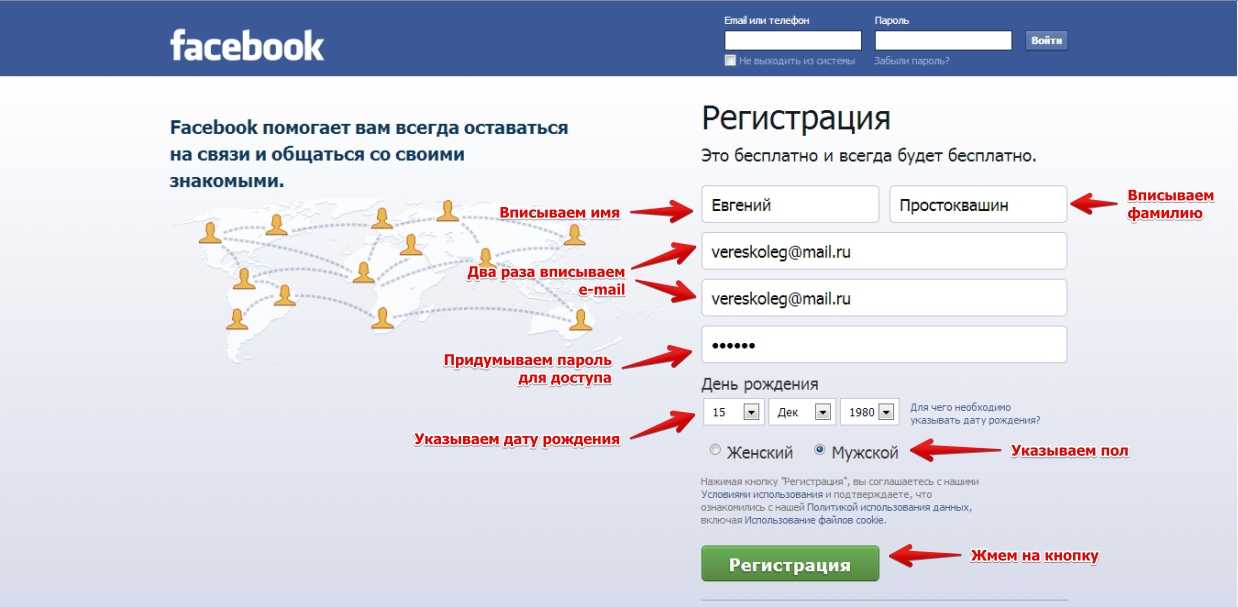
Если в работе вашей компании произошли изменения в связи с пандемией, укажите их в блоке «Обновления в связи с коронавирусом (COVID-19)». Если связанные с другими обстоятельствами — блоке «Временные изменения в работе».
Другая информация
В разделе «Еще» можно добавить ссылку на политику конфиденциальности и рассказать о принципах работы, предоставляемых товарах и услугах.
Также вы можете скопировать QR-код и добавить его, к примеру, на ваш сайт.
Чтобы информировать клиента о ценах услуг вашей компании, укажите диапазон цен.
Также можно добавить аккаунты в других социальных сетях, например, Instagram, Twitter, YouTube, Pinterest и так далее.
Шаг 3. Развивайте Страницу
Чтобы развивать свою Страницу и повышать эффективность ее работы, используйте бесплатные рекомендации и обучающие материалы от Facebook. Для этого в меню слева выберите вкладку «Ресурсы и инструменты».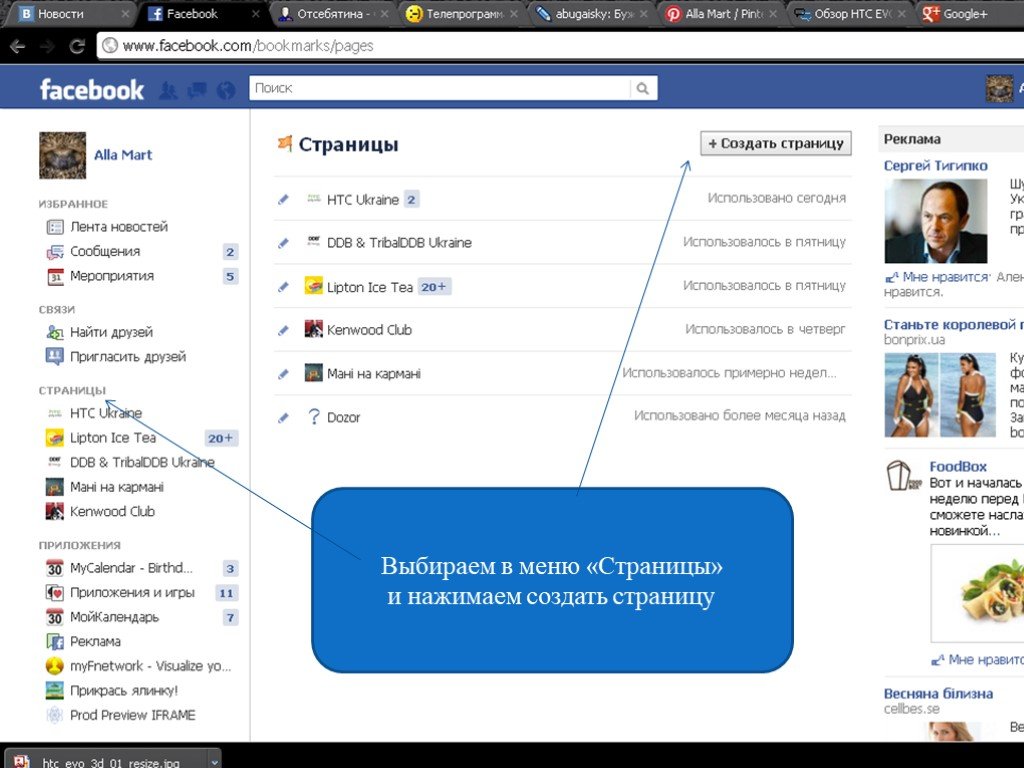 Ознакомьтесь с предложенными советами, руководствами, инструментами и другими полезными материалами.
Ознакомьтесь с предложенными советами, руководствами, инструментами и другими полезными материалами.
Разработайте стратегию продвижения Страницы и используйте инструменты рекламы Facebook Ads, чтобы привлекать новых подписчиков, взращивать лиды и повышать продажи. Платформа позволяет точно таргетировать рекламу на целевую аудиторию: вы можете выбрать пол, возраст пользователей, их интересы. Ознакомьтесь с руководством о настройке рекламы в Facebook, чтобы создавать эффективные рекламные кампании.
Чтобы повысить качество коммуникации с подписчиками Страницы и автоматизировать работу, создайте бесплатно чат-бота для Facebook Messenger с помощью SendPulse. Так вы сможете взаимодействовать с клиентами 24/7. В зависимости от поставленных задач чат-бот будет мгновенно отвечать на вопросы пользователей, принимать заказы, сегментировать аудиторию или продвигать лиды дальше по воронке продаж.
Обновлено: 28. 08.2022
08.2022
Регистрация на Facebook* без номера телефона в 2022 году
- #Пресс-релизы
На протяжении длительного времени Facebook (Фейсбук) остается самой популярной социальной сетью в мире и не собирается покидать это место. Согласно статистике, каждый четвертый человек на планете является активным пользователем. Хотите стать участником? В таком случае, потребуется пройти простую процедуру создания личного профиля.
Ищите, как зарегистрироваться на Фейсбуке без номера телефона? Подобная возможность предоставлена администрацией социальной сети. Окно создания аккаунта выглядит следующим образом.
Как
можно увидеть, регистрация
без номера телефона на Фейсбук
происходит с помощью адреса электронной
почты. Подобный способ имеет определенные
особенности. В первую очередь, не всегда
удобно заводить отдельную почту для
социальной сети. Дополнительно, сайт
периодически будет предлагать привязку
телефона. Данный вариант верификации
является более предпочтительным для
администрации.
Подобный способ имеет определенные
особенности. В первую очередь, не всегда
удобно заводить отдельную почту для
социальной сети. Дополнительно, сайт
периодически будет предлагать привязку
телефона. Данный вариант верификации
является более предпочтительным для
администрации.
Регистрация Фейсбук без телефона на виртуальный номер
Существует оптимальное решение, которое подойдет для различных ситуаций. Можно воспользоваться виртуальным номером. Его отличие заключается в том, что не существует физического носителя в виде Сим-карты. Номер приобретается в интернете. Ничто не связывает его с конкретным человеком.
Что
не менее важно, можно купить
виртуальный номер для регистрации в
Facebook
конкретной страны. Социальная сеть не
запрещает создание профилей для жителей
конкретных стран. Несмотря на это, не
будет лишним подготовиться к подобному
варианту развития событий.
Как создать аккаунт Фейсбук без номера телефона
Рассмотрим подробную инструкцию регистрации профиля на примере сервиса «Grizzly Sms». Поставленная задача выполняется в несколько этапов:
Переходим к окну регистрации на сервисе. Можно ввести электронную почту или воспользоваться кнопкой создания профиля в один клик. Следует отметить, что любой вариант является максимально конфиденциальным. Третьи лица не смогут получить никаких сведений о клиенте и приобретенных виртуальных номерах.
Для совершения покупок требуется пополнить баланс. Соответствующая кнопка находится в верхнем меню.

Переходим к форме оплаты. Выбираем подходящий вариант из нескольких предложенных способов. Доступны системы Visa (Виза), MasterCard (МастерКард), Apple Pay (Эпл Пэй) и кошелек Payeer (Пайер). После нажатия, появляется окно, куда вводится сумма в рублях. Пополнение счета происходит мгновенно.
Переходим в магазин, где совершаем покупку. В списках выбирается сначала страна, потом сервис. Не обязательно просматривать все варианты. Можно ввести интересующее название в графу поиска и система выдаст совпадение.
Как происходит регистрация на Facebook без номера телефона (реального)? Здесь не предусмотрено серьезных отличий. Виртуальный номер вводится на сайте социальной сети. СМС сообщение приходит в личный кабинет. Не менее важно, что оно получается мгновенно.
*Деятельность
американской транснациональной
холдинговой компании Meta Platforms Inc.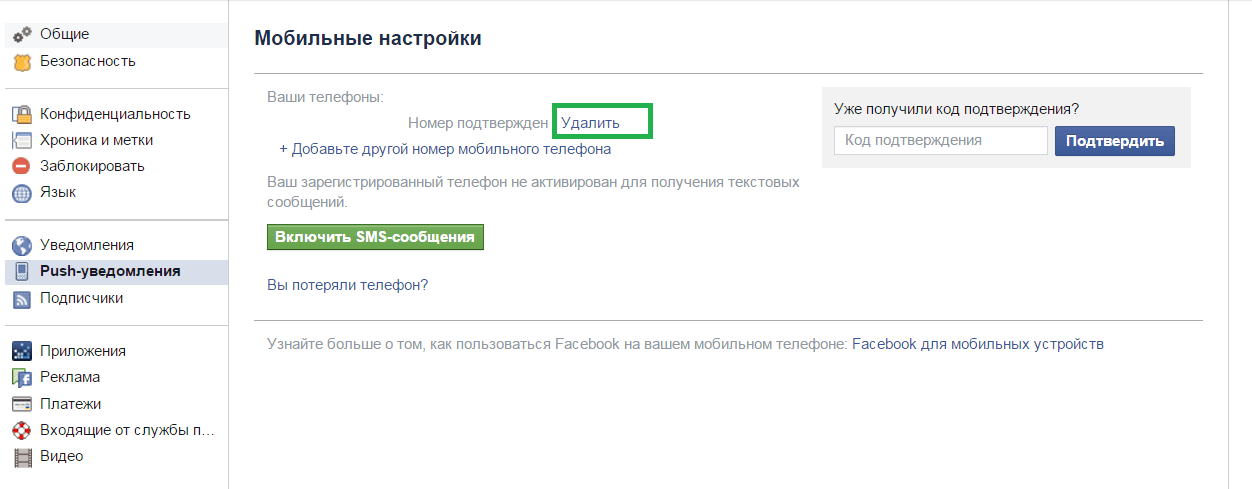 по
реализации продуктов-социальных сетей
Facebook и Instagram запрещена на территории
Российской Федерации по основаниям
осуществления экстремистской деятельности.
по
реализации продуктов-социальных сетей
Facebook и Instagram запрещена на территории
Российской Федерации по основаниям
осуществления экстремистской деятельности.
На правах рекламы
Нашли ошибку в тексте? Выделите ее и нажмите Ctrl + Enter
версия для печати
Как создать бизнес-страницу на Facebook (простой способ)
С 1,96 миллиардами активных пользователей ежедневно Facebook является золотой жилой для компаний, которые хотят привлечь своих потенциальных клиентов.
Фактически, более 200 миллионов компаний используют бесплатные сервисы Facebook, включая бизнес-страницы Facebook. Хорошо оптимизированная бизнес-страница может помочь вам повысить узнаваемость бренда на платформе и эффективно продвигать свой бизнес.
В этой статье мы рассмотрим процесс создания Страницы Facebook для бизнеса. Это очень просто, и, скорее всего, у вас уже есть все необходимое для этого.
Что такое бизнес-страница Facebook?
Бизнес-страница Facebook — это общедоступная учетная запись Facebook, используемая брендами, организациями, общественными деятелями и артистами. Компании используют страницы Facebook, чтобы:
Компании используют страницы Facebook, чтобы:
- публиковать обновления статуса
- делиться контентом
- поделиться контактной информацией
- продвижение товаров и услуг
- продвигать события
- связаться с существующими клиентами
- охватить новую аудиторию
Предприятия могут подключить свои страницы Facebook к своим рекламным аккаунтам Facebook и магазинам Facebook.
Как создать бизнес-страницу в Facebook
Чтобы создать бизнес-страницу в Facebook, вам необходимо войти в свою личную учетную запись Facebook. Это связано с тем, что каждой Страницей Facebook управляет один или несколько администраторов, каждый из которых подключен к Странице через свои личные учетные записи Facebook.
Ваш личный профиль — это дверь, через которую вы проходите, чтобы попасть на свою новую бизнес-страницу.
Примечание: Информация в вашем личном кабинете не будет публично видна на вашей бизнес-странице.
1. Зарегистрируйтесь на своей бизнес-странице Facebook
Посетите facebook.com/pages/create.
На левой панели введите информацию о вашей компании. По мере ввода предварительный просмотр страницы будет обновляться в режиме реального времени в правой части экрана.
В поле Название страницы введите название вашей компании или имя, которое люди, скорее всего, введут в строку поиска, чтобы найти вашу компанию.
Для категории введите слово или фразу, описывающую ваш бизнес, и Facebook предложит несколько вариантов. Вы можете выбрать до трех категорий.
После выбора категорий заполните поле Описание кратким описанием вашего бизнеса. Это описание появится в результатах поиска. Вам нужно всего несколько предложений (макс. 255 символов)
Когда вы закончите, нажмите Создать страницу.
2. Добавьте изображения
После создания бизнес-страницы вам необходимо добавить свой профиль и обложки.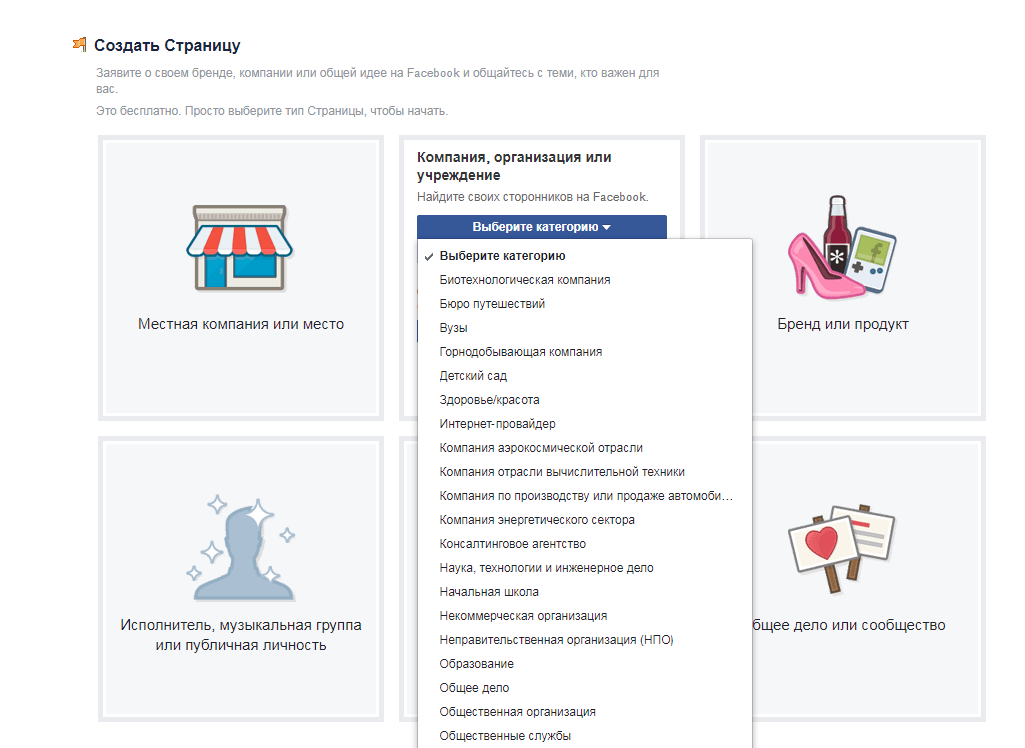 Эти изображения должны быть качественными и ориентированными на бренд, поскольку вы хотите произвести хорошее визуальное впечатление на свою аудиторию.
Эти изображения должны быть качественными и ориентированными на бренд, поскольку вы хотите произвести хорошее визуальное впечатление на свою аудиторию.
Сначала загрузите изображение своего профиля. Это изображение остается рядом с названием вашей компании в результатах поиска и при взаимодействии с вашей аудиторией. Он также отображается в левом верхнем углу вашей страницы Facebook.
Если ваш бренд немного популярен, вы можете использовать свой логотип. Если вы художник или общественный деятель, фотография вашего лица отлично подойдет. А если вы представляете малый бизнес, попробуйте использовать изображение вашего фирменного предложения в высоком разрешении. Цель состоит в том, чтобы помочь потенциальным подписчикам и/или клиентам мгновенно узнать вашу Страницу.
В нашей статье о лучших размерах изображений для всех платформ социальных сетей мы объясняем, что ваша фотография профиля должна быть 180 x 180 пикселей. Facebook обрежет его в круг, поэтому не добавляйте важные детали в углы изображения.
Выбрав отличное изображение, нажмите Добавить изображение профиля.
Когда это будет сделано, вы должны добавить изображение обложки Facebook, самое заметное изображение на вашей Странице.
Это изображение должно с первого взгляда передать индивидуальность вашего бренда, продуктов и/или услуг вашей аудитории. Facebook рекомендует, чтобы обложка была размером 1640 x 856 пикселей.
Выбрав подходящее изображение, нажмите Добавить обложку.
После загрузки изображений используйте кнопки в правом верхнем углу страницы предварительного просмотра для переключения между настольным и мобильным представлениями. Вы можете настроить позиционирование, перетаскивая изображения в левом столбце.
Если вы довольны тем, как ваши изображения отображаются в обоих представлениях, нажмите Сохранить.
И у вас есть бизнес-страница на Facebook!
Примечание: На данном этапе Страница все еще разрежена, поэтому вы пока не можете поделиться ею со своей аудиторией. Но не волнуйтесь, мы это скоро исправим!
Но не волнуйтесь, мы это скоро исправим!
3. Подключите свою бизнес-страницу к WhatsApp (необязательно)
После загрузки своего профиля и изображений обложки вы увидите всплывающее окно с предложением подключить свою бизнес-страницу к WhatsApp. Это необязательно, но если вы подключите его, вы сможете добавить кнопку WhatsApp на свою страницу и отправлять потенциальных клиентов из рекламы Facebook в свой WhatsApp.
Чтобы подключить свой бизнес к WhatsApp, нажмите Отправить код. Если вы не хотите подключаться, нажмите «X» , чтобы закрыть окно. Вы получите еще одно всплывающее окно с вопросом, уверены ли вы. Нажмите Выйти.
4. Создайте свое имя пользователя
Ваше имя пользователя или персональный URL — это то, как вы сообщаете людям, где они могут найти вас на Facebook.
Ваше имя пользователя может содержать до 50 символов, но вы не хотите создавать слишком длинное имя пользователя, чтобы ваша аудитория могла его запомнить. Так сделайте короче. Вы можете использовать название вашей компании или его вариант в качестве имени пользователя.
Так сделайте короче. Вы можете использовать название вашей компании или его вариант в качестве имени пользователя.
Нажмите Создать имя пользователя на предварительном просмотре страницы, чтобы задать свое имя пользователя.
Введите имя пользователя, которое вы хотите использовать. Если он доступен, рядом с ним появится зеленая галочка. Когда это произойдет, нажмите Создать имя пользователя.
Когда появится всплывающее окно с подтверждением, нажмите Готово.
5. Добавьте информацию о своей компании
Возможно, вы захотите оставить информацию о компании на потом, но рекомендуется сразу же заполнить все поля в разделе «О компании». Это связано с тем, что ваш раздел «О нас» — это первое место, куда клиент идет, чтобы получить больше информации о вас.
Например, если кто-то ищет компанию, у которой есть физический адрес, ему придется проверить вашу страницу, чтобы узнать, есть ли у вас.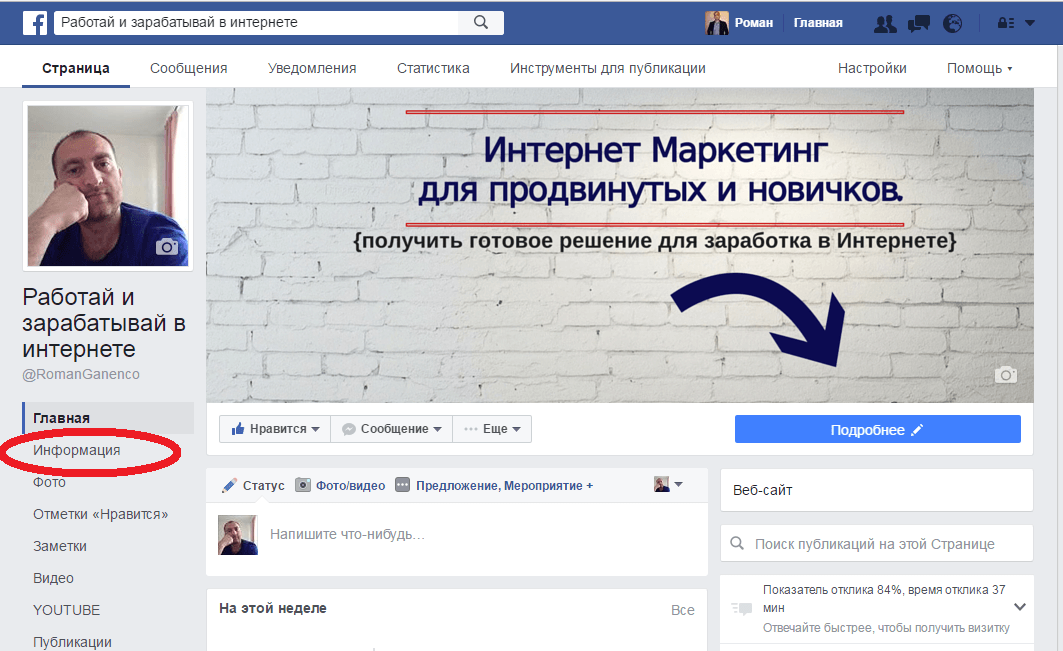 Если они не смогут найти адрес на вашей странице «О нас», они уйдут и посмотрят другие компании (даже если у вас действительно есть адрес).
Если они не смогут найти адрес на вашей странице «О нас», они уйдут и посмотрят другие компании (даже если у вас действительно есть адрес).
Чтобы заполнить раздел «О программе», прокрутите вниз до раздела Настройка страницы для успеха и разверните элемент Предоставить информацию и настройки .
Начните заполнять свои данные, нажав Добавить веб-сайт. Затем введите свой служебный адрес (если он у вас есть), часы работы и номер телефона.
Затем заполните раздел Добавить кнопку действия .
Кнопка призыва к действию (CTA) Facebook позволяет клиентам легко взаимодействовать с вашим бизнесом. Он побуждает посетителей страницы узнать больше о вашем бизнесе, посетить ваш интернет-магазин, скачать бесплатную электронную книгу или записаться на прием.
Чтобы добавить кнопку CTA, нажмите Добавить кнопку и выберите тип кнопки, которую вы хотите отобразить на своей странице.
Если вы не готовы выполнить все эти шаги прямо сейчас, вы всегда можете вернуться к ним позже. Для этого перейдите в меню «Управление страницей» слева и прокрутите вниз до «Редактировать информацию о странице».
Если вы хотите перевести свою бизнес-страницу Facebook в автономный режим, пока вы заполняете данные, вы можете отменить публикацию своей страницы. Для этого перейдите в меню Управление страницей , нажмите Настройки , а затем Общие. Нажмите Видимость страницы и изменить статус на Страница неопубликована.
Когда вы будете готовы повторно опубликовать свою страницу, выполните те же действия.
6. Создайте свой первый пост
Теперь ваша Страница наконец-то полностью готова. Ну, кроме одного.
сообщений в Facebook.
Прежде чем приглашать людей ставить лайки и подписываться на вашу Страницу Facebook, вы должны опубликовать релевантный и полезный контент. Вы можете создавать свои собственные сообщения или делиться контентом от экспертов в вашей отрасли.
Вы можете создавать свои собственные сообщения или делиться контентом от экспертов в вашей отрасли.
Для вдохновения ознакомьтесь со статьей Hootsuite о маркетинге в Facebook.
Вы также можете создать публикацию определенного типа, например, мероприятие или вакансию. Для этого щелкните один из вариантов в поле Создать в верхней части страницы.
Убедитесь, что каждый публикуемый вами пост представляет ценность для вашей аудитории, когда они посещают вашу бизнес-страницу Facebook. Это побудит их оставаться рядом.
7. Пригласите аудиторию
Ваша бизнес-страница в Facebook говорит людям, что вы серьезный бизнес, и это заставит их чувствовать себя комфортно, общаясь с вами.
Но что такое страница без подписчиков?
Начните с того, что пригласите своих нынешних друзей на Facebook оценить вашу Страницу. Для этого прокрутите вниз до конца поля Настройка страницы для успеха и разверните раздел Представьте свою страницу .
Нажмите кнопку Пригласить друзей , чтобы просмотреть список существующих друзей на Facebook. Выберите друзей, которых хотите пригласить, и нажмите Отправить приглашения.
Если у вас есть веб-сайт и/или учетная запись в Twitter, вы можете использовать их для продвижения своей новой страницы в Facebook. Добавляйте логотипы «Следуйте за нами» в свою электронную подпись и рекламные материалы. Вы также можете попросить своих клиентов оставить отзыв на вашей бизнес-странице.
Чтобы быстро расширить свою аудиторию, ознакомьтесь с нашим постом о том, как получить больше лайков на Facebook.
Если вы больше визуальный ученик (и я не осуждаю), посмотрите это подробное видео, чтобы узнать, как создать бизнес-страницу Facebook.
Как оптимизировать бизнес-страницу Facebook
Теперь, когда вы создали страницу Facebook для своего бизнеса, пришло время оптимизировать ее, чтобы максимально увеличить вовлеченность и достичь ваших маркетинговых целей в социальных сетях.
Вот короткое видео, объясняющее процесс оптимизации страницы Facebook. Мы объясним больше об этих шагах ниже:
1. Учитесь на странице Insights
Чем больше вы знаете о своей аудитории, тем больше контента вы можете создать, чтобы помочь и/или развлечь их.
Facebook Page Insights — это кладезь данных о том, как ваши подписчики взаимодействуют с вашей страницей и контентом. Чтобы найти Page Insights, перейдите в меню Manage Page и щелкните Insights.
Статистика предоставляет вам информацию об эффективности вашей Страницы, включая данные о вовлеченности аудитории и демографические данные. Вы также сможете понять, сколько людей вы охватили своим контентом и сколько комментариев/реакций вы получили на определенные сообщения.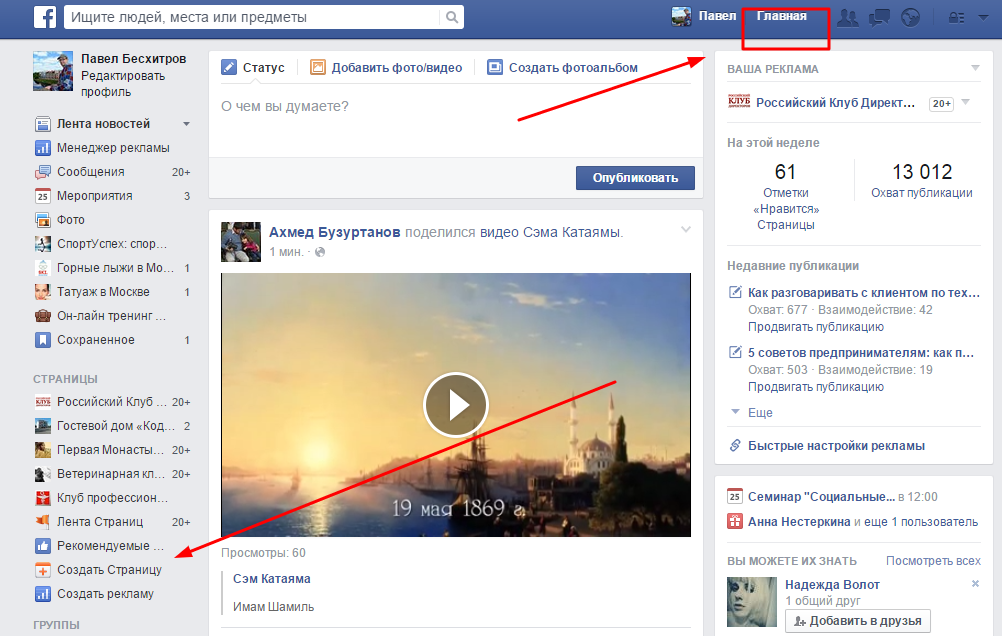
Эти данные помогут вам настроить календарь контента в социальных сетях, чтобы он включал только релевантные сообщения.
Отличительной особенностью Insights является то, что вы можете видеть, сколько людей нажимали на ваш веб-сайт, кнопку CTA, адрес и номер телефона. Эти данные сегментированы по демографическим признакам, таким как возраст, страна, пол, город и устройство. Это облегчит вам адаптацию ваших постов к вашей аудитории.
Чтобы найти эту информацию, перейдите в меню Управление страницей и щелкните Действия на странице.
Чтобы узнать больше, ознакомьтесь с этой статьей Hootsuite о том, как использовать статистику страницы Facebook.
2. Добавьте закрепленную публикацию
Если вы хотите, чтобы все посетители вашей страницы увидели важную информацию (новый запуск, рекламная акция или событие), поместите ее в закрепленную публикацию.
Закрепленные сообщения остаются в самом верху вашей бизнес-страницы Facebook, прямо под вашей обложкой. Размещение элемента, останавливающего прокрутку, привлечет внимание ваших посетителей и заставит их остаться.
Размещение элемента, останавливающего прокрутку, привлечет внимание ваших посетителей и заставит их остаться.
Чтобы сделать закрепленную публикацию, создайте новую публикацию или прокрутите ленту вниз, чтобы найти публикацию, которую вы хотите закрепить на своей странице. Нажмите на три точки в правом верхнем углу сообщения и нажмите Закрепить наверху страницы.
После закрепления поста он появится под заголовком ЗАКРЕПЛЕННЫЙ ПОСТ вверху Страницы. Однако вы единственный, кто увидит заголовок. Посетители увидят публикацию только первой из записей, с синим значком кнопки, указывающим, что это закрепленная запись.
3. Ставьте лайки (и подписывайтесь) на другие бизнес-страницы
Facebook — это платформа социальных сетей, поэтому вполне уместно использовать свою Страницу для взаимодействия с другими людьми и создания сообщества.
Один из способов сделать это — связаться с другими страницами, которые связаны с вашей отраслью, но не являются прямыми конкурентами.
Например, если вы управляете бутиком в большом торговом центре, вы можете связаться с другими предприятиями на площади. При этом они не обязательно должны быть бутиками. Так и на Facebook — только связи происходят в цифровом пространстве.
Чтобы связаться с другими компаниями, перейдите на их страницу в Facebook. Нажмите на значок Еще (три точки) под изображением обложки страницы. Нажмите Нравится как ваша страница. Если у вас есть две или более страниц Facebook, выберите ту, которую вы хотите использовать, чтобы следить за другим бизнесом. Затем нажмите Отправить.
Когда вам нравится страница, владелец/администратор получит уведомление об этом. Это может заставить их зайти на вашу страницу и/или поставить вам лайк.
Поскольку ваша бизнес-страница Facebook имеет другую ленту новостей, чем ваша личная учетная запись, вы можете взаимодействовать со всеми компаниями, на которые вы подписаны, из своего бизнес-профиля. Чтобы увидеть весь контент со Страниц, на которые вы подписаны, выберите свою Страницу и нажмите Лента новостей в меню слева. Если вы еще не поставили лайки и не подписались ни на одну Страницу, Facebook даст вам несколько советов, которые помогут вам начать работу.
Чтобы увидеть весь контент со Страниц, на которые вы подписаны, выберите свою Страницу и нажмите Лента новостей в меню слева. Если вы еще не поставили лайки и не подписались ни на одну Страницу, Facebook даст вам несколько советов, которые помогут вам начать работу.
4. Ссылка на вашу бизнес-страницу Facebook с других веб-страниц
Обратные ссылки являются неотъемлемой частью повышения вашего доверия и повышения вашего рейтинга в поисковых системах. Они также помогают направлять потенциальных подписчиков и клиентов на вашу страницу.
Чтобы получить обратные ссылки, включите ссылку на свою Страницу в нижней части сообщений в блоге и на соответствующих страницах вашего веб-сайта. И когда вы сотрудничаете с другими блогерами и компаниями, попросите их сделать то же самое.
5. Используйте шаблоны и вкладки
Вкладки — это различные разделы вашей Страницы Facebook, такие как разделы О и Сообщения . Вы можете решить, какие вкладки вы хотите иметь и порядок, в котором они будут отображаться на вашей странице, на странице управления .0040 меню.
Вы можете решить, какие вкладки вы хотите иметь и порядок, в котором они будут отображаться на вашей странице, на странице управления .0040 меню.
Если вы не знаете, какие вкладки использовать, посмотрите шаблоны, предлагаемые Facebook.
Каждый шаблон имеет набор вкладок и кнопок, подходящих для определенных видов бизнеса. Например, шаблон Business включает вкладки для групп, событий и видео.
Чтобы получить доступ к шаблонам и вкладкам, перейдите в меню Управление страницей , нажмите Настройки, и затем Шаблоны и вкладки.
6. Проверьте настройки
Настройки вашей Страницы Facebook помогут вам понять, кто управляет вашей Страницей, кто может видеть ваши сообщения, людей и Страницы, которым понравилась ваша страница (и которые следили за ней), и многое другое.
Вкладка «Настройки» точно так же, как за кадром для каждой настраиваемой функции, которая у вас есть.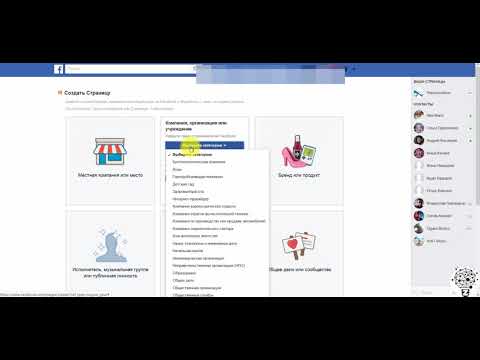 Чтобы убедиться, что ваша Страница оптимизирована так, как вы хотите, найдите время, чтобы просмотреть каждую настройку.
Чтобы убедиться, что ваша Страница оптимизирована так, как вы хотите, найдите время, чтобы просмотреть каждую настройку.
Чтобы получить доступ к своим настройкам, перейдите в меню Управление страницей и щелкните Настройки.
По мере роста числа подписчиков и изменения бизнес-предпочтений и требований обновляйте настройки. На самом деле, вы можете подняться на ступеньку выше, настроив Facebook Business Manager.
Таким образом, вы можете контролировать, кто управляет вашей страницей, а также роли, исполняемые членами команды, фрилансерами и агентствами.
7. Присоединяйтесь к группам в качестве своей страницы
Группы Facebook — это органичный способ связаться с людьми, интересующимися вашей отраслью. Присоединение и публикация контента в соответствующей группе в качестве вашей страницы Facebook показывает заинтересованным людям, что вы ведете серьезный бизнес.
Присоединиться к Группам в качестве Страницы может быть немного сложно, но вот видео, в котором все разбирается.
Как только ваша бизнес-страница Facebook будет запущена, ознакомьтесь с этим руководством Hootsuite по маркетингу Facebook, чтобы резко увеличить рентабельность инвестиций в Facebook.
Управляйте своей бизнес-страницей в Facebook, а также профилями в других социальных сетях с помощью Hootsuite. С единой панели управления вы можете создавать и планировать контент, взаимодействовать с подписчиками, отслеживать онлайн-разговоры, измерять производительность и многое другое. Попробуйте Hootsuite бесплатно сегодня .
Как создать бизнес-страницу на Facebook
Для большинства онлайн-компаний присутствие в социальных сетях не просто рекомендуется — оно необходимо. Если у вас нет сильного профиля на каждой популярной и актуальной платформе, вы упустите огромную аудиторию.
Но если вы сможете создать идеальную бизнес-страницу Facebook, вы привлечете больше клиентов, чем когда-либо прежде.
В этой статье мы расскажем вам, как создать бизнес-страницу Facebook, которая конвертирует. Мы также дадим вам советы о том, как оптимизировать его после его создания. Следуя нашим советам, ваш бизнес будет на пути к успеху в социальных сетях.
Начнем.
Настройка бизнес-страницы на Facebook
Шаг 1. Зарегистрируйтесь на Facebook.
Первый шаг к созданию бизнес-страницы в Facebook — это регистрация учетной записи страницы.
Вы не хотите использовать свою личную учетную запись Facebook для своего бизнеса по разным причинам. В основном вы не получите тех же преимуществ и инструментов, которые может предоставить вам бизнес-аккаунт. Это может включать аналитику, настраиваемые вкладки, призывы к действию и многое другое.
Чтобы зарегистрировать бизнес-аккаунт Facebook, перейдите на страницу facebook.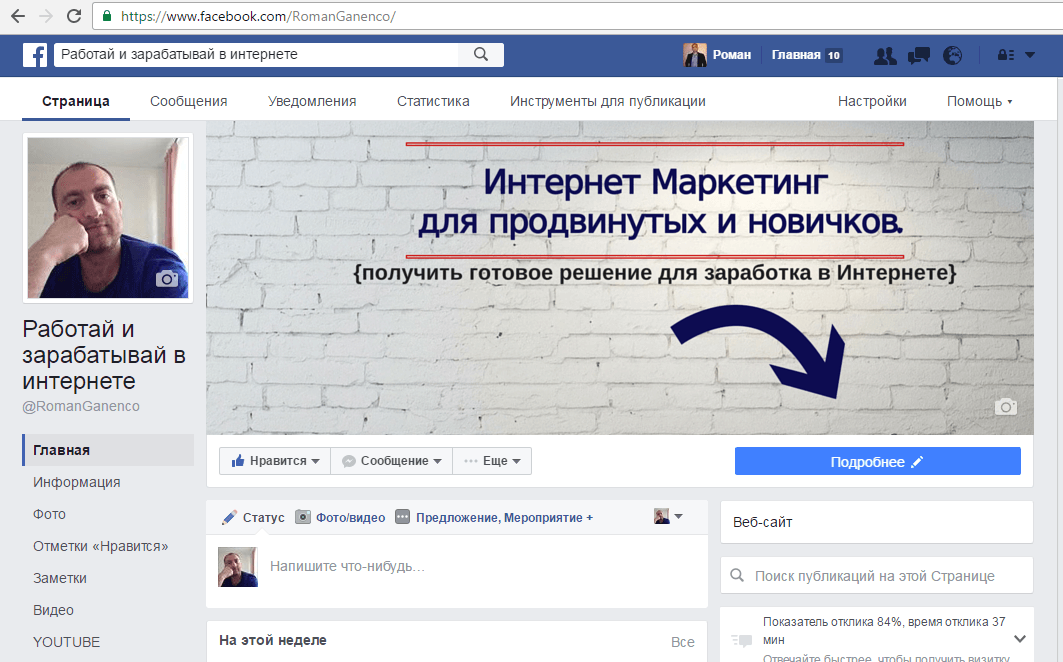 com/pages/create. Отсюда вы можете выбрать, хотите ли вы создать бизнес-страницу или страницу сообщества / публичной фигуры.
com/pages/create. Отсюда вы можете выбрать, хотите ли вы создать бизнес-страницу или страницу сообщества / публичной фигуры.
После того, как вы выбрали, вы можете начать вводить данные о своей компании. Это включает в себя название вашей страницы (которое является названием вашей компании) и категорию. Выберите категорию, которая лучше всего соответствует отрасли вашего бизнеса. Например, если вы продаете наушники, то вам следует выбрать категорию «Электроника».
Шаг 2. Добавьте фирменные изображения.
Создав учетную запись, пришло время для основных визуальных эффектов. Это включает в себя два основных изображения: изображение вашего профиля и обложку.
Источник: Веб-сайты CAKE
Изображение вашего профиля отображается в левом верхнем углу вашей страницы Facebook и должно быть логотипом вашей компании. Убедитесь, что вы загружаете квадратное изображение размером не менее 180 x 180 пикселей; ваша фотография профиля будет отображаться в виде круга.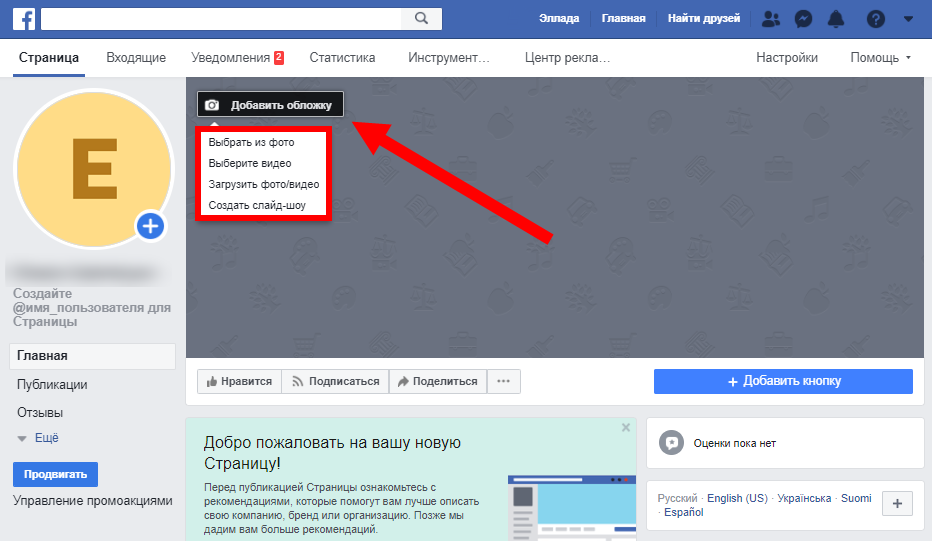
Фотография обложки на вашей странице Facebook — это то, что будет отображаться, когда посетители впервые зайдут на страницу. Чтобы ничего не обрезалось, идеальный размер изображения для обложки должен составлять 828 x 315 пикселей.
Шаг 3. Настройте сведения о своей компании.
Далее в списке идет основная информация о вашем бизнесе. На этом этапе вы добавите информацию о компании в раздел «О компании» на своей странице. Самые важные лакомые кусочки информации, которую будут искать клиенты:
- Веб-сайт для вашего бизнеса
- Номер телефона вашей компании
- Адрес электронной почты, который они могут использовать для связи с вами
- Другие профили в социальных сетях
- Миссия вашего бизнеса
Шаг 4. Добавьте историю своего бизнеса.
В правой части вашей бизнес-страницы Facebook находится боковая панель, посвященная вашей «истории». Контент здесь может быть идентичен странице «О нас» вашего сайта. Опишите цель, ценности и начало вашего бизнеса.
Опишите цель, ценности и начало вашего бизнеса.
Вы можете добавить в историю изображение заголовка, заголовок и основной текст.
Шаг 5. Выберите шаблон страницы.
Facebook предлагает множество шаблонов, которые можно использовать для оформления вашей бизнес-страницы в Facebook. Эти шаблоны отличаются вкладками, которые будут отображаться в левой части страницы.
Если вы ведете онлайн-бизнес, вам следует рассмотреть следующие шаблоны:
- Business
- Благотворительность
- Услуги
- Рестораны и кафе
- Покупки
Выбрав шаблон, вы можете приступить к настройке вкладок на левой боковой панели вашей страницы. Эти вкладки могут содержать сообщения, обзоры, фотографии, ваш магазин Facebook и многое другое. Добавляйте, удаляйте и изменяйте порядок этих вкладок в зависимости от потребностей вашего бизнеса.
Шаг 6: Начните публиковать!
И все! Вы готовы начать публиковать сообщения на странице своего онлайн-бизнеса в Facebook. Конечно, есть и другие функции, с которыми вы можете поиграться при настройке своей страницы. Это только основы, чтобы вы начали.
Конечно, есть и другие функции, с которыми вы можете поиграться при настройке своей страницы. Это только основы, чтобы вы начали.
Но как превратить эту страницу Facebook в оптимизированный инструмент преобразования? Давайте углубимся в повышение конверсий через Facebook.
Как повысить конверсию с помощью бизнес-страницы на Facebook
По данным TrustPulse, более 50% решений людей о покупке зависят от Facebook. Мы давно знаем, что социальные сети могут быть многогранным инструментом в арсенале маркетолога. Facebook, как самая популярная социальная сеть в мире, дает вам доступ к огромной аудитории.
До сих пор мы рассмотрели только основные первые шаги. Есть больше функций, которые вы можете настроить, чтобы получить максимальную отдачу от вашей страницы Facebook; Давайте взглянем.
Использовать закрепленные сообщения
Facebook позволяет бизнес-страницам закреплять одно сообщение вверху ленты своих страниц. Независимо от того, что вы публикуете, ваш закрепленный пост останется первым, что пользователи увидят, когда зайдут на вашу страницу.
Ваш закрепленный пост — ценный объект недвижимости на вашей странице. Здесь вы можете сделать несколько вещей, в том числе:
- Демонстрация ваших новейших продуктов или услуг.
- Продвижение любых текущих продаж или рекламных акций.
- Более глубокое погружение в ваше УТП (уникальное ценностное предложение).
- Выделите причину, которая соответствует вашим ценностям и текущим событиям.
Добавить кнопку призыва к действию
Кнопка призыва к действию или кнопка CTA на вашей бизнес-странице Facebook появится прямо под фотографией обложки. По умолчанию на этой кнопке будет написано «Отправить сообщение», и она направит посетителей в папку входящих сообщений вашей страницы.
Но вы можете изменить текст этой кнопки и сделать ссылку на множество вещей. Facebook предлагает следующие варианты:
- Сделать заказ у вас
- Связаться с вами
- Узнайте больше о своем бизнесе
- Делайте покупки вместе с вами или сделайте пожертвование
- Загрузите приложение или играйте в игру
Если вы продаете товары через Интернет, выберите вариант «Купить у вас или сделать пожертвование». Здесь вы можете выбрать «Купить сейчас» или «Просмотреть предложения».
Здесь вы можете выбрать «Купить сейчас» или «Просмотреть предложения».
Выбрав текст кнопки, вы можете добавить ссылку, по которой должны переходить клиенты при нажатии кнопки.
Если вы добавили магазин Facebook на свою страницу, вы можете сделать ссылку на него с помощью этой кнопки. Если у вас уже включена вкладка «Магазин», лучше направлять клиентов на ваш сайт с помощью этой кнопки. Просто добавьте ссылку на домашнюю страницу вашего сайта или любую соответствующую категорию.
Отслеживание статистики страницы
Бизнес-страницы Facebook имеют дополнительный бонус в виде бесплатной аналитики. Вы можете найти эти данные на вкладке «Статистика» вверху страницы.
Статистика вашей страницы дает вам доступ к полезной информации об эффективности вашей страницы и аудитории.
Когда вы впервые откроете статистику страницы, вас встретит обзорная страница. В разделе «Сводка страницы» вы увидите важную статистику, относящуюся к вашей странице, например:
- Действия на странице
- просмотров страниц
- лайков страницы
- Охват поста
- Рекомендации
- Помолвка после помолвки
- Оперативность
- Подписчики страницы
Источник: Facebook
Если вы хотите углубиться в аналитику своего сообщения, нажмите на вкладку «Сообщения» на левой боковой панели страницы статистики. На этой странице вы можете видеть, когда ваши поклонники находятся в сети, насколько эффективны публикации, а также подробности о содержании публикаций.
На этой странице вы можете видеть, когда ваши поклонники находятся в сети, насколько эффективны публикации, а также подробности о содержании публикаций.
Теперь, когда вы знакомы с наиболее важными аспектами Page Insights, как вы можете использовать их для оптимизации своей страницы?
- Сравните свою целевую аудиторию со своей статистикой аудитории. Является ли аудитория, на которую вы ориентируетесь в своих маркетинговых усилиях, такой же, как и аудитория, которая на самом деле просматривает ваши сообщения? Используйте эти данные, чтобы подтвердить или скорректировать свой маркетинг в социальных сетях.
- Выберите подходящее время для публикации. Время, подходящее для вашего бизнеса, будет уникальным для вашей отрасли и аудитории. Посмотрите, когда ваша аудитория онлайн, и запланируйте публикации на это время.
- Согласуйте призывы к действию с вашей маркетинговой стратегией. К каким действиям побуждают пользователей ваши посты, и какую вовлеченность вы хотите от них получить? Если посетители не выполняют нужных вам действий, подумайте, как вы можете настроить закрепленную публикацию или кнопку CTA.

Общение с клиентами
По данным социальных сетей Сегодня клиенты тратят на 20-40% больше, когда компании взаимодействуют с ними и отвечают им через социальные сети.
Клиенты ценят, а в некоторых случаях предпочитают обращаться к брендам через социальные сети. Если ваш бизнес может предоставить быстрые и полезные ответы клиентам на вашей странице, они это заметят.
Обратите внимание на чат своей страницы в Messenger, чтобы клиентам было удобно получать ответы на свои вопросы. Это могут быть вопросы о продажах ваших продуктов или вопросы поддержки по проблеме.
Вы также захотите постоянно взаимодействовать с клиентами, которые комментируют ваши сообщения. Используя «Входящие» вашей страницы, вы можете легко найти и ответить на каждый комментарий, который вы получаете к своему сообщению. Если у вас есть учетная запись Instagram Business, подключите ее к своей странице, чтобы объединить все сообщения.
Чтобы отвечать клиентам еще быстрее, вы даже можете настроить систему автоматического ответа, которая мгновенно отвечает на каждое сообщение.
Подключите свою страницу и интернет-магазин
Социальные сети могут быть мощным конвертером. По данным Sprout Social, 77% потребителей, следящих за брендом в социальных сетях, с большей вероятностью совершат покупку у этого бренда, чем у конкурентов.
Опубликовав свою страницу в Facebook, начните продвигать ее на своем веб-сайте или в интернет-магазине. Вы можете сделать это, просто добавив кнопку социальных сетей в верхний или нижний колонтитул вашего сайта.
Эти маленькие кнопки могут добавить массу социальных доказательств и доверия к вашему бизнесу. Как они это делают? Просто: они показывают посетителям, что вы законны, с реальным сообществом и отзывами.
Сделайте то же самое на своей странице в Facebook. Каждый раз, когда вы выпускаете новый продукт или публикуете сообщение в блоге, делитесь им на своей странице в Facebook со ссылкой на свой веб-сайт.
Вы даже можете пойти дальше и продавать на своей бизнес-странице Facebook через Facebook Shop.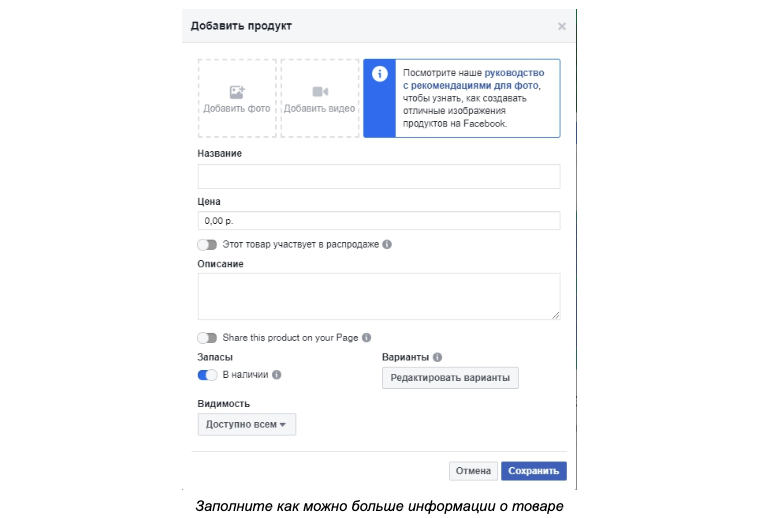 Большинство платформ электронной коммерции поддерживают интеграцию с магазином Facebook, что позволяет вам импортировать товары с вашего веб-сайта на свою страницу. С включенной вкладкой «Магазин» клиенты могут легко покупать товары прямо на Facebook, не переходя на ваш сайт.
Большинство платформ электронной коммерции поддерживают интеграцию с магазином Facebook, что позволяет вам импортировать товары с вашего веб-сайта на свою страницу. С включенной вкладкой «Магазин» клиенты могут легко покупать товары прямо на Facebook, не переходя на ваш сайт.
Двигаясь вперед
Создать бизнес-страницу Facebook для вашего интернет-магазина стало проще, чем когда-либо прежде. Всего за 6 шагов ваша страница может превратиться из чистого листа в страницу, заполненную изображениями, деталями и соответствующими призывами к действию.
Но каждая страница может принести прибыль вашему бизнесу электронной коммерции. Выполните следующие шаги, чтобы оптимизировать свою страницу для достижения успеха:
- Закрепите важные сообщения в верхней части хроники вашей страницы.
- Настройте кнопку призыва к действию.
- Используйте встроенную аналитику и данные.
- Взаимодействуйте с потенциальными и существующими клиентами.